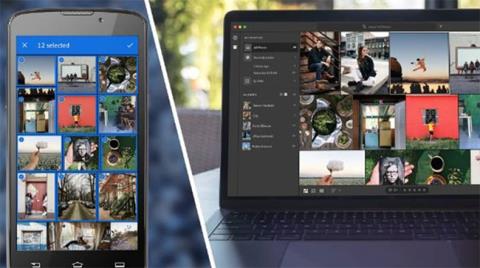Lightroom ir jaudīga Adobe fotoattēlu rediģēšanas lietojumprogramma, kas pieejama mobilajās ierīcēs, piemēram, Android un iOS. Vai tikko ieguvāt ideālu vasaras pašbildi pludmalē? Veiciet visus nepieciešamos labojumus, piemēram, pielāgojiet apgaismojuma līmeni un izmantojiet lietotni, un dažu minūšu laikā kopīgojiet to ar draugiem.
Izmantojot Adobe Lightroom, varat izmantot vienkāršas fotoattēlu un video rediģēšanas iespējas, atrodoties ceļā. Nākamajā rakstā uzziniet, kā izmantot Lightroom operētājsistēmā Android visām rediģēšanas vajadzībām!
Kāpēc jums vajadzētu izmantot Lightroom operētājsistēmā Android?
Lightroom operētājsistēmā Android ir lieliska mobilā fotoattēlu rediģēšanas lietotne , kas ļauj veikt nelielus fotoattēlu pielāgojumus tieši no ierīces. Šajā lietotnē ir noderīgas funkcijas ikvienam, kam patīk fotografēt un kopīgot fotoattēlus. Kā daļa no Adobe produktu komplekta varat būt drošs, ka lietotne tiek atjaunināta ar tikko pievienotajām funkcijām un esošajām funkcijām. Jūsu rīcībā ir ne tikai rediģēšanas rīki, bet arī pieeja pamācībām un kopienai, lai palīdzētu uzlabot savas rediģēšanas prasmes.
Mobilajā lietotnē tagad ir arī funkcija, kas ļauj lietotājiem sadarboties ar citiem fotogrāfiem. Šī funkcija jau ir pieejama datoros un tiek saukta par "Remiksiem". Atverot šo cilni, varat skatīt un rediģēt citu lietotāju fotoattēlus. Tas sniedz jums iespēju mācīties, gūt iedvesmu un sazināties ar citiem satura veidotājiem.
Dažas Lightroom funkcijas ietver:
- Fotoattēlu rediģēšanas rīki (tostarp pamata un papildu rīki)
- Video rediģēšanas rīki
- Instalējiet sākotnējos iestatījumus ātrākai rediģēšanai
- Mākoņglabātuve
- Masku panelis var ātri apgriezt maskas

Lightroom operētājsistēmā Android
Kā lietot Lightroom operētājsistēmā Android
Apskatīsim, kā sākt lietot Lightroom savā Android ierīcē.
1. Importējiet fotoattēlus

Atveriet Lightroom savā Android ierīcē, pieskaroties lietotnes ikonai. Varat uzņemt fotoattēlu tieši no lietotnes vai pievienot esošu fotoattēlu. Lai pievienotu esošu fotoattēlu, pieskarieties zilajai pogai ekrāna apakšdaļā ar fotoattēlu un + zīmi.
2. Kārtojiet un meklējiet fotoattēlus

Pēc fotoattēlu pievienošanas visi fotoattēli tiks parādīti lietotnes sākuma ekrānā un tiks sakārtoti pēc uzņemšanas datuma. Lai mainītu fotoattēlu izkārtojumu, pieskarieties trim punktiem, lai atvērtu opcijas. Tagad pieskarieties "Kārtot pēc datuma", lai redzētu citas opcijas, un sarakstā atlasiet vienu. Ja strādājat ar daudz fotoattēlu, iespējams, vēlēsities izmantot veidu, kā atrast konkrētus fotoattēlus. Lightroom fotoattēlos atpazīst noteiktus bieži sastopamus objektus un piešķirs tiem atslēgvārdus. Varat izmantot meklēšanas funkciju, lai atrastu fotoattēlus, kuros ir šie objekti. Piemēram, meklējot vienumu "zieds", tiks parādīti visi fotoattēli ar ziediem.
3. Kārtojiet fotoattēlus albumos

Vienkāršākais veids, kā sakārtot fotoattēlus, ir izmantot albumus. Lai izveidotu albumu programmā Lightroom, vienkārši pieskarieties pogai + sākuma ekrānā. Pēc tam atlasiet "Albums" un izveidojiet albuma nosaukumu.
Tagad pieskarieties albuma nosaukumam un atlasiet fotoattēlus, ko pievienot albumam. Turklāt varat arī sākt uzņemt fotoattēlus tieši albumā.
4. Rediģējiet fotoattēlus

Pirms kopīgošanas varat rediģēt savus fotoattēlus, lai tos uzlabotu. Neatkarīgi no tā, vai vēlaties to vienkārši apgriezt, pielāgot apgaismojumu vai izmantot papildu funkcijas, piemēram, apgriezto maskēšanu, Lightroom piedāvā jums nepieciešamos rīkus. Visi rediģēšanas rīki tiks parādīti ekrāna apakšā. Pieskaroties jebkuram no tiem, tiks atvērts cits panelis ar īpašām opcijām. Dažas lietas, ko varat darīt, ietver:
- Apgriezt — pielāgojiet fotoattēla izmēru
- Pielāgojiet apgaismojumu — padariet gaišākus fotoattēlus, kas uzņemti mazāk nekā ideālā apgaismojuma apstākļos
- Pielāgot krāsu — izvēlieties kādu no dažādām krāsu opcijām, piemēram, melnbaltu, vai manuāli mainiet temperatūru, toni vai spilgtumu.
- Papildu rediģēšana — šeit atradīsit tādus rīkus kā maskēšana
5. Saglabājiet un kopīgojiet fotoattēlus

Kad esat apmierināts ar labojumiem, vienkārši pieskarieties rediģēšanas atzīmei, lai saglabātu izmaiņas. Pēc tam pieskarieties kopīgošanas ikonai ekrāna augšdaļā, lai kopīgotu savu tikko rediģēto fotoattēlu sociālajos tīklos vai ziņojumapmaiņas platformās.
Ja tālrunī ir uzticams, taču jaudīgs fotoattēlu redaktors, tas ir lieliski, ja jums ir ātri jāpielāgo fotoattēli, atrodoties ceļā. Lightroom piedāvā visas mobilā redaktora funkcijas, tostarp daudzas noderīgas funkcijas, kas palīdz apgūt un uzlabot fotografēšanas un rediģēšanas prasmes. Veiciet iepriekš minētās vienkāršās darbības, lai nodrošinātu, ka varat sākt lietot Lightroom dažu minūšu laikā.